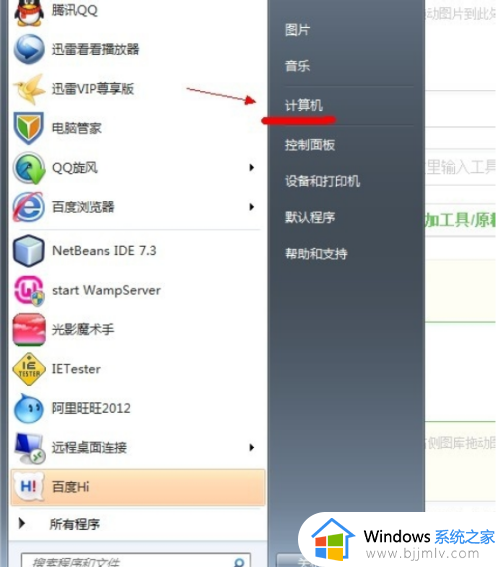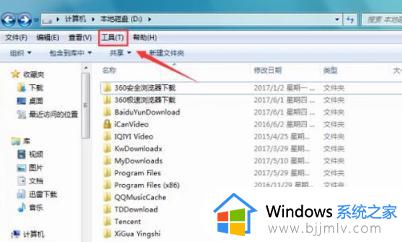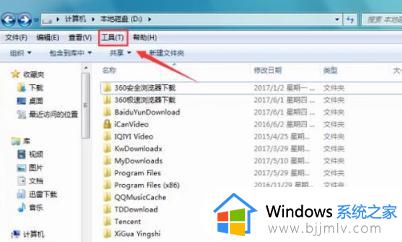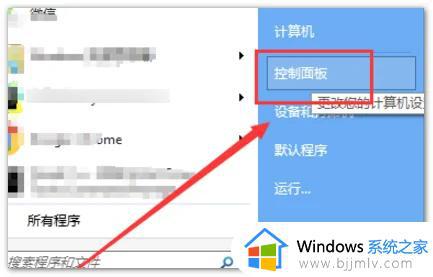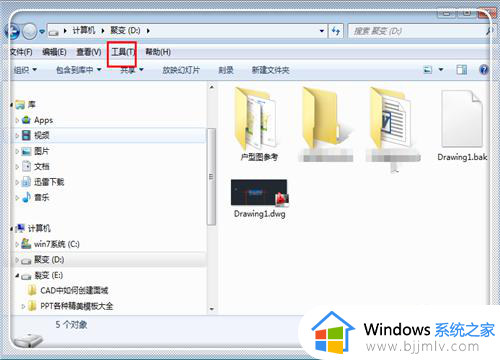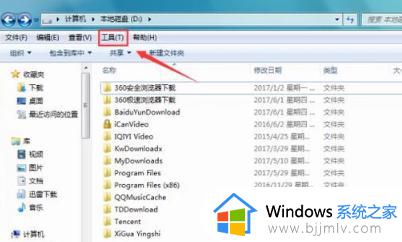win7文件夹被隐藏了怎么找出来 win7如何查看隐藏文件夹
有些使用win7电脑的小伙伴为了保护自己电脑的隐私安全或者重要文件都会对文件夹进行隐藏,但是有的小伙伴在隐藏文件夹后却发现自己找不到隐藏后的文件了,不知道要怎么进行查看了,那么win7文件夹被隐藏了怎么找出来呢?接下来小编就带着大家一起来看看win7如何查看隐藏文件夹,快来学习一下吧。
具体方法:
方法一、控制面板恢复win7系统隐藏文件
1、首先在“开始”菜单,点击“控制面板”选择“外观和个性化”选中“文件夹选项”;
2、点击“文件夹选项”,在弹出的文件夹中选择“查看”分页;
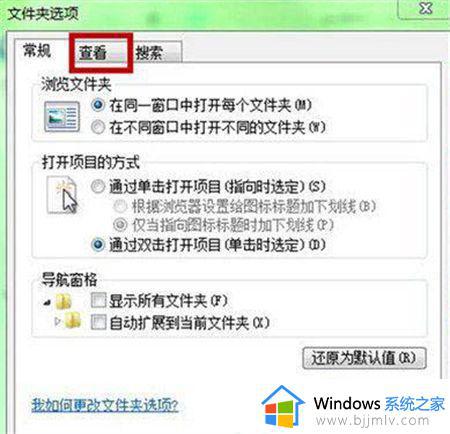
3、在“查看”分页找到“隐藏文件和文件夹”,把选择改为“显示隐藏文件、文件夹或驱动器”,在点击确定;
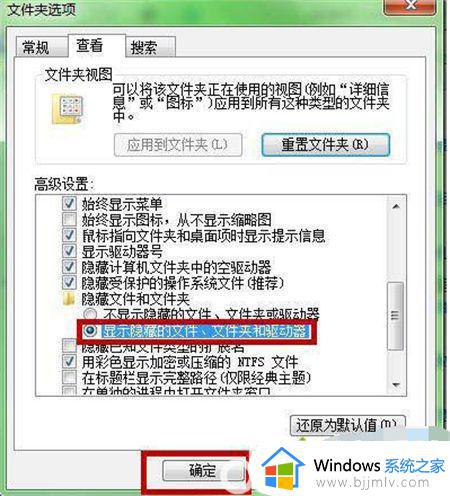
方法二、注册表恢复win7隐藏文件
1、在“开始”菜单的搜索栏中,输入regedit,再按下“回车键”,打开电脑“注册表管理器”;
2、依次定位到HKEY-LOCAL-MACHINESOFTWAREMICROSOFTWINDOWSCurrentVersionEXPLORERaDVANCENfOLDERhIDDENSHOWALL路径,点击“SHOWALL”在其右侧窗口中找到“checkedValue”;
3、鼠标双击“checkedValue”,在弹出的窗口把它的键值1改为0,再关机重启即可。
以上全部内容就是小编带给大家的win7如何查看隐藏文件夹方法详细分享啦,小伙伴们如果你们忘记了如何查看win7隐藏文件夹的话可以参照小编的内容进行操作,希望看完这篇内容小伙伴能够学会查看win7隐藏文件夹。